Lejupielādējiet un instalējiet atjaunināto draiveri Realtek Gaming GBE saimes kontrollerim, lai izvairītos no LAN savienojuma problēmām operētājsistēmā Windows 10. Izlasiet, lai uzzinātu vienkāršākos veidus, kā to izdarīt.
Realtek Gaming GBE saimes kontrolieris ir būtisks LAN savienojuma izveidei vai savienojuma izveidei ar vadu tīklu.
Bez Realtek Gaming GBE saimes kontroliera draivera jūs varat saskarties ar kaitinošu Ethernet kabeli un interneta savienojuma problēmas savā datorā.
Tāpēc šajā rakstā ir apskatīts, kā lejupielādēt Realtek Gaming GBE saimes kontrolleri operētājsistēmai Windows 10, instalēt un atjaunināt to. Netērējot laiku, lieki pukstoties pa krūmiem, pāriesim pie tā paša.
Kā lejupielādēt, instalēt un atjaunināt Realtek Gaming GBE ģimenes kontrollera draiveri operētājsistēmai Windows 10
Varat izmantot tālāk norādītās metodes, lai lejupielādētu, instalētu un atjauninātu Realtek Gaming GBE saimes kontrollera draiveri.
1. metode: lejupielādējiet Realtek Gaming GBE ģimenes kontrollera draiveri no oficiālās vietnes
Realtek vietne ir visu draiveru centrs, kas jums varētu būt nepieciešams uzņēmuma produktiem. Varat doties uz oficiālo vietni, lai atrastu, lejupielādētu un instalētu atjaunināto Realtek Gaming GBE ģimenes kontrolieri. Zemāk mēs jūs iepazīstināsim ar soļiem, kā to izdarīt.
- Dodieties uz Realtek vietne.
- Noklikšķiniet uz hamburgeru izvēlnes, lai skatītu visas pieejamās iespējas.
- Izvēlieties Lejupielādes no ekrāna izvēlnes.
- Izvēlieties Sakaru tīkla IC no opcijām, kas atrodas lejupielāžu izvēlnē.
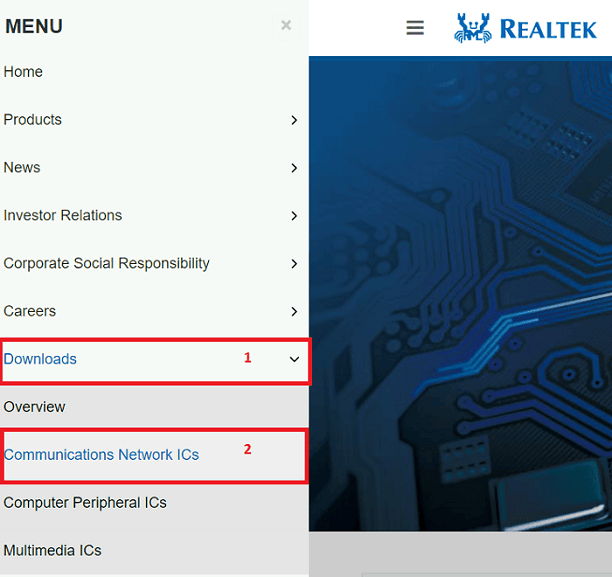
- Noklikšķiniet uz PCI GBE nosaukums: Realtek PCI GBE Ethernet ģimenes kontrollera programmatūra.
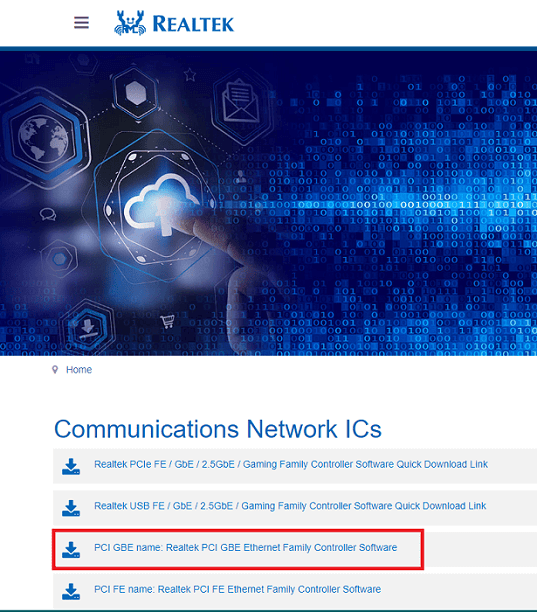
- Lejupielādējiet vajadzīgā draivera instalācijas failu.
- Divreiz noklikšķiniet uz instalēšanas programmas, kuru lejupielādējāt iepriekš minētajā darbībā.
- Izpildiet ekrānā redzamos vedņa norādījumus, lai instalētu Realtek Gaming GBE saimes kontrollera draiveri.
Lasi arī: Realtek Ethernet kontrollera draivera lejupielāde un instalēšana operētājsistēmai Windows
2. metode: izmantojiet ierīču pārvaldnieku, lai lejupielādētu atjaunināto Realtek Gaming GBE ģimenes kontrolleri operētājsistēmai Windows 10
Ierīču pārvaldnieks ir datorā esošais mehānisms, kas palīdz iegūt nepieciešamos draiverus, lejupielādēt un instalēt tos. Varat izpildīt tālāk sniegtos norādījumus, lai to izmantotu, lai lejupielādētu un instalētu Realtek Gaming GBE ģimenes kontrollera atjauninājumu.
- Meklēt Ierīču pārvaldnieks datorā un atveriet to.

- Pēc ierīces pārvaldnieka atvēršanas atlasiet kategoriju Tīkla adapteri lai tie būtu redzami.
- Ar peles labo pogu noklikšķiniet uz Realtek Gaming GBE saimes kontrollera un Atjaunināt draiveri.

- Automātiski meklējiet atjauninātu draivera programmatūru.

- Pagaidiet, līdz sistēma Windows atrod un lejupielādēs nepieciešamo draiveri.
- Pēc iepriekš minēto darbību veikšanas restartējiet datoru.
3. metode: atjauniniet datora operētājsistēmu
Operētājsistēmas atjaunināšana ir vēl viena pieeja, ko varat izmantot, lai novērstu izplatītas datora problēmas un lejupielādētu nepieciešamos draiverus. Tomēr iespēja lejupielādēt jaunākos draivera atjauninājumus ir diezgan zema. Sistēmai Windows bieži neizdodas atrast nesen izlaistos draiverus un tos instalēt. Tomēr varat izpildīt tālāk sniegtos norādījumus, lai mēģinātu šādā veidā lejupielādēt Realtek Gaming GBE saimes kontroliera draiveri.
- Ar peles labo pogu noklikšķiniet uz Windows ikonu un izvēlieties Iestatījumi no izvēlnes, kas kļūst pieejama.

- Izvēlieties iestatījumu ar nosaukumu Atjaunināšana un drošība no ekrānā esošajām opcijām.

- Noklikšķiniet uz pogas, kas apzīmēta kā Meklēt atjauninājumus.

- Kad Windows ir atradis atjauninājumu, lejupielādēt un instalēt to savā ierīcē.
- Kad atjauninājums ir lejupielādēts un instalēts, restartējiet datoru.
Lasi arī: Kā novērst Realtek RTL8723BE draivera problēmas operētājsistēmā Windows PC
4. metode: izmantojiet Microsoft atjauninājumu katalogu, lai lejupielādētu Realtek Gaming GBE saimes kontrollera draiveri
Microsoft piedāvā atjauninājumu katalogu, lai lejupielādētu un instalētu draiveru atjauninājumus gandrīz katrai perifērijas ierīcei. Tālāk ir norādīts, kā atrast Realtek Gaming GBE ģimenes kontrollera atjauninājumu, lejupielādēt un instalēt to no turienes.
- Ceļot uz Microsoft atjauninājumu katalogs.
- Izmantojiet meklēšanas lodziņu, lai iegūtu Realtek Gaming GBE ģimenes kontrolieri.
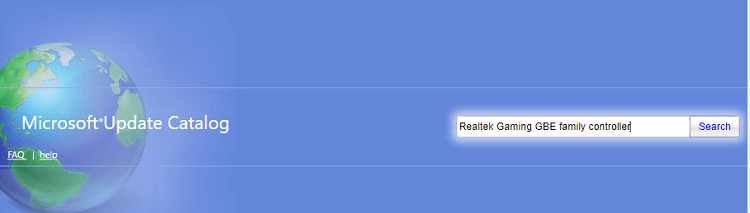
- Izvēlieties opciju, lai lejupielādēt jaunākais Realtek Gaming GBE ģimenes kontrollera draiveris.
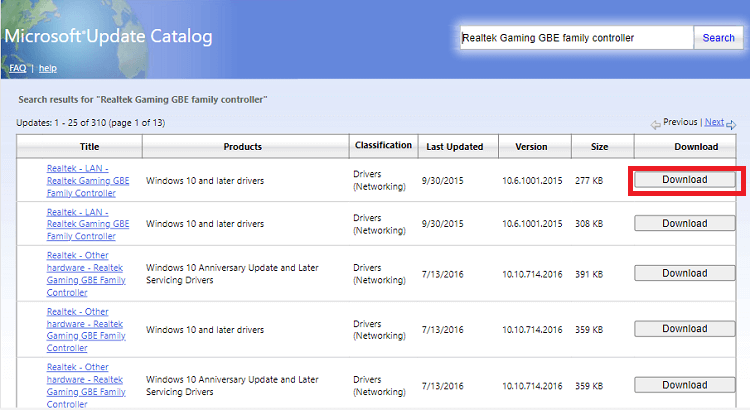
- Noklikšķiniet uz ekrānā redzamās saites, lai lejupielādētu Realtek Gaming GBE saimes kontrollera draivera instalācijas failu.
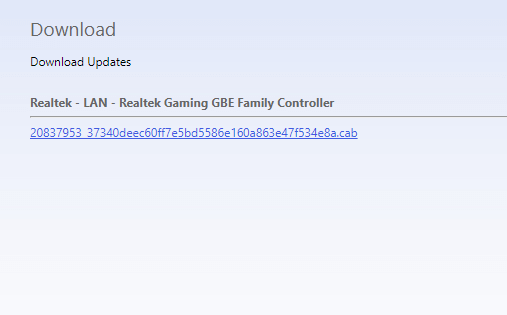
- Veiciet dubultklikšķi uz lejupielādētā faila, lai palaistu draivera instalētāju.
- Izpildiet ekrānā redzamos norādījumus, lai lejupielādētu Realtek Gaming GBE ģimenes kontrollera atjauninājumu.
5. metode: automātiski lejupielādējiet un instalējiet Realtek Gaming GBE ģimenes kontrollera draiveri (ieteicams)
Ja uzskatāt, ka iepriekš minētās Realtek Gaming GBE saimes kontrollera atjauninājuma lejupielādes un instalēšanas metodes ir apgrūtinošas, jūs neesat viens. Daudzi cilvēki (arī mēs) jūtas tāpat. Tāpēc mēs iesakām automātiski lejupielādēt un instalēt draivera atjauninājumus, izmantojot līdzīgu programmu Bitu draivera atjauninātājs.
Bit Driver Updater lejupielādē draivera atjauninājumus un instalē tos automātiski, tikai ar vienu klikšķi. Turklāt tam ir daudz ļoti noderīgu funkciju, piemēram, draivera lejupielādes ātruma paātrināšana, plānota datora skenēšana, draivera dublēšana un atjaunošana un daudz kas cits.
Varat noklikšķināt uz tālāk kopīgotās saites, lai lejupielādētu Bit Driver Updater un instalētu to, lai izbaudītu visas tā aizraujošās funkcijas.
Pēc programmatūras lejupielādes un instalēšanas ļaujiet tai parādīt novecojušo draiveru sarakstu (tas aizņem tikai dažas sekundes). Kad esat ieguvis novecojušo vadītāju sarakstu, varat Atjaunot visu uz jaunāko versiju automātiski vienā kadrā.

Ja jums šķiet piemērotāk lejupielādēt tikai atjaunināto Realtek Gaming GBE ģimenes kontrollera draiveri operētājsistēmai Windows 10, varat izmantot opciju Atjaunināt tūlīt, lai to izdarītu.
Tomēr tas ir jūsu datora interesēs atjauniniet visus novecojušos draiverus.
Iepriekš mēs kopīgojām dažādas metodes, kā lejupielādēt un instalēt Realtek Gaming GBE ģimenes kontrollera atjauninājumu. Ja jums ir neskaidrības vai jautājumi, varat doties cauri nākamajai sadaļai, lai atrastu visas nepieciešamās atbildes.
Lasi arī: Kā labot Ethernet portu, kas nedarbojas operētājsistēmā Windows 10
bieži uzdotie jautājumi
Tālāk mēs atbildam uz visiem bieži uzdotajiem jautājumiem par Realtek Gaming GBE saimes kontrollera draivera atjauninājuma lejupielādi un instalēšanu operētājsistēmai Windows 10.
Q1. Kas ir Realtek Gaming GBE ģimenes kontrolieris?
Vienkārši sakot, Realtek Gaming GBE saimes kontrolieris ir programmatūras daļa, kas nepieciešama datoram, lai izveidotu savienojumu ar vadu vai LAN tīklu. Tas ir draiveris, kas nepieciešams LAN aparatūras adapterim.
Q2. Kā neļaut Realtek Gaming GBE ģimenes kontrollerim pamodināt datoru?
Varat izpildīt tālāk sniegtos norādījumus, lai neļautu Realtek Gaming GBE saimes kontrolleri ieslēgtu datoru.
- Dodieties uz Ierīču pārvaldnieks.
- Atveriet jebkuru sarakstu peles ierīce.
- Atspējot opciju uz Ļaujiet šai ierīcei pamodināt datoru.
Q3. Kā lejupielādēt Realtek Gaming GBE ģimenes kontrollera draiveri operētājsistēmai Windows 10?
Šajā rakstā mēs minējām vairākus veidus, kā lejupielādēt nepieciešamo draiveri jūsu Realtek Gaming GBE ģimenes kontrollerim. Varat izmantot jebkuru no tiem, lai izpildītu uzdevumus atkarībā no jūsu ērtībām. Tomēr mēs iesakām izmantot Bit Driver Updater, lai lietas būtu vienkāršas.
Lejupielādēts Realtek Gaming GBE ģimenes kontrolieris operētājsistēmai Windows 10
Šajā rakstā mēs runājām par to, kā lejupielādēt Realtek Gaming GBE ģimenes kontrollera draivera atjauninājumu. Šo uzdevumu var veikt, izmantojot jebkuru no iepriekš aprakstītajām metodēm.
Tomēr, ja vēlaties lejupielādēt un instalēt draivera atjauninājumus pēc iespējas īsākā laikā, mēs iesakām izmantot Bit Driver Updater.
Ja jums ir kādas šaubas vai ieteikumi saistībā ar šo rakstu, lūdzu, rakstiet mums komentāru.